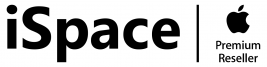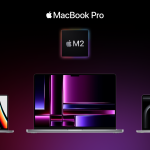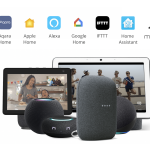Gəzintiyə və ya mağazaya çıxmısınız və birdən smartfonunuzun yerində olmadığını anladınız: onu evdə unutmusunuz, yolda salmısınız, bəlkə də oğurlanıb. Nadir hal deyil. Problemi həll etmək asandır – “Locator” və ya “Find my” tətbiqlərinin köməyi ilə. Bu tətbiqlər dostları, həmçinin itirilmiş və ya oğurlanmış avadanlıq və əşyaları tapmaq üçün nəzərdə tutulmuşdur. Sizə iPhone, iPad, Mac, eləcə də sizin İD-niz və ya “Ailə Paylaşımı” qrupunuzla əlaqəli olan istənilən Apple qacetını tez tapmağa imkan verir.
Satın aldıqdan dərhal sonra iPhone-da “Locator” proqramını aktivləşdirməyə çalışın. Bunu etdiyiniz zaman avadanlıqdan rahat istifadə edə və onu itirməkdən əsla qorxmaya bilərsiniz. İstənilən halda, proqram itirilmiş əşyalarınızı geri qaytarmağa kömək edəcəkdir. Bu məqalədə sizə iPhone, iPad və ya Mac-da “Locator” funksiyasını necə aktivləşdirəcəyinizi, onu necə düzgün konfiqurasiya edəcəyinizi və cihazınızın yerini necə izləyəcəyinizi izah edəcəyik.
Başlıqlar
- 1 “Locator” iPhone-da necə işləyir: texniki detallar
- 2 Apple “Locator”-u və onun imkanları
- 3 İnsanı tapın
- 4 iPhone-umun harada olduğunu necə tapmaq olar?
- 5 iPhone-nun evdə olmadığını dəqiq bildiyiniz halda, o sönlü vəziyyətdə olduqda, “Lokator”-dan istifadə edərək onu necə tapmaq olar?
- 6 Başqa iPhone vasitəsilə axtarış
“Locator” iPhone-da necə işləyir: texniki detallar
“Locator” cihazların və qadcetlərin axtarışı üçün çoxfunksiyalı vasitədir. O, başdan sona şifrələmə ilə qorunan şəbəkədən istifadə edir. Cihazın dəqiq yeri GPS siqnalı ilə müəyyən edilir. Axtarış hətta cihazın şarjı bitdikdə və ya söndürüldükdə belə mümkündür.
“Locator” haqqında iki şeyi bilmək vacibdir:
- Proqram insanları və cihazları axtarır. Tərtibatçılar iki proqramı birləşdirmişdirlər – “Find iPhone” (iPad, Mac və s.) və “Find Friends”. Birincisi itirilmiş cihazları tapmaq üçün nəzərdə tutulmuşdur, ikincisi insanların yerini müəyyən etmək.
- Proqram internet olmadan işləyir. Cihazı wi-fi şəbəkəsinə, mobil internetə qoşulmadıqda, şarjı bitdikdə və ya enerjiyə qənaət rejimində olduqda tapa bilərsiniz.
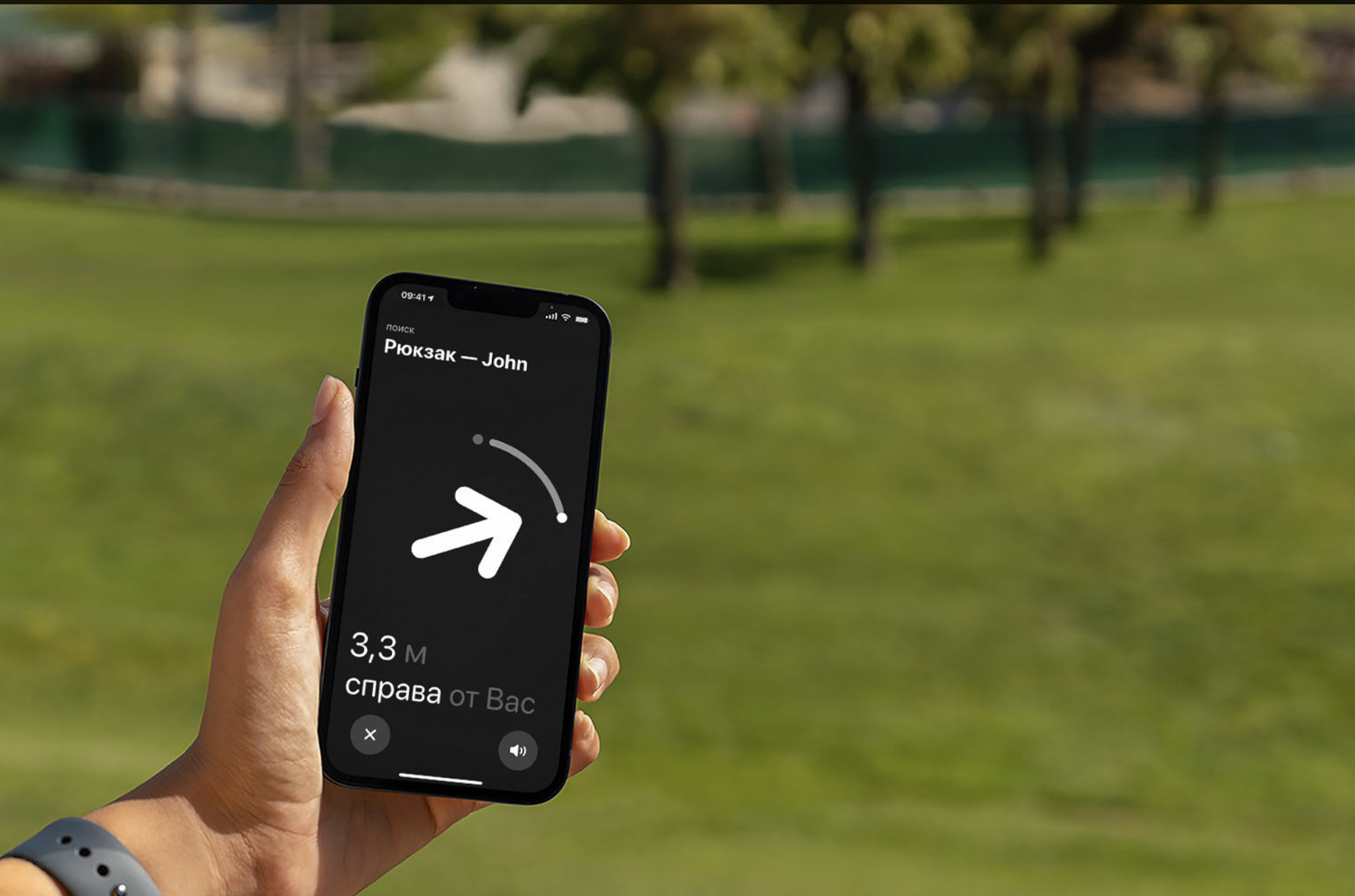
Məkan məlumatları yaxınlıqdakı digər Apple cihazlarından istifadə etməklə yenilənir. Bağlantı üçün enerjiyə qənaət edən Bluetooth LE protokolundan istifadə olunur. Təhlükəsiz şəbəkə formalaşır, onun daxilində hər bir cihaz yaxınlıqdakı cihazlara daim dəyişən açar göndərir. O, axtarılan cihazın mövqeyi haqqında məlumatların şifrəsini açmağa imkan verir.
“Locator”-u ayarlayaq
Axtarış alətindən tam istifadə edə bilməyiniz üçün sizə iPhone-da “Locator”-u necə ayarlayacağınızı izah edəcəyik.
- “Parametrlər”-ə keçərək identifikasiya üçün adınızı seçin. Sonra, menyudan “Locator”-u seçin.
- “Mənim geolokasiyam” funksiyalarını aktivləşdirin – “Geolokasiyanı paylaş”-ın qarşısındakı slayderi sağa sürüşdürün ki, yaşıl rəngə çevrilsin. İndi smartfonunuz və aksesuarlarınız xəritədə göstəriləcək və ailəniz və dostlarınız harada olduğunuzu bilə biləcəklər.
Eyni şəkildə, slayderi hərəkət etdirərək, seçimləri aktivləşdiririk:
- “iPhone-u tap”— siz cihazınızı tapa, kilidləyə və ya silə bilərsiniz.
- “Lokator Şəbəkəsi” – İnternetə qoşulu olmasa belə, cihazın yeri haqqında məlumatlar ötürüləcək.
- “Son geolokasiya” – batareyanın şarjı kritik dərəcədə olsa belə, geolokasiya məlumatları avtomatik olaraq Apple-a göndəriləcək.
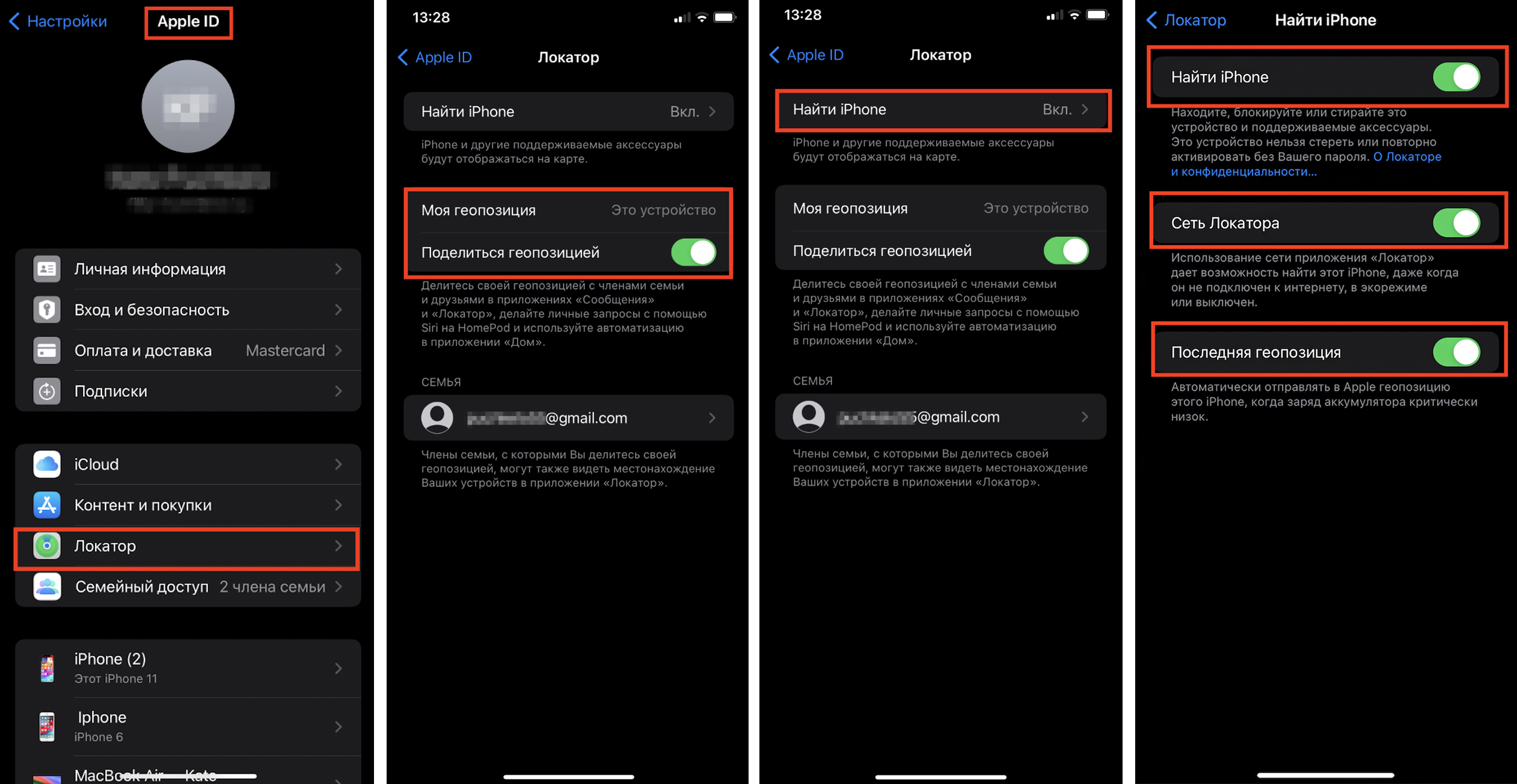
Həmçinin “Parametrlər”–də “Məxfilik və Təhlükəsizlik” maddəsini tapın. Burada, slayderi sürüşdürərək “Məkan Xidmətləri”–ni aktivləşdirin. İndi bütün qoşulmuş cihazları xəritədə görə bilərsiniz.
Apple “Locator”-u və onun imkanları
MacBook, iPhone və hər hansı digər cihazı tapmağın bir neçə yolu var. Bunun üçün proqramda müvafiq variantı seçməlisiniz.
- “Səs çalınması”. Səs susdurulsa belə, yüksək səs siqnalı səslənəcəkdir. Bu, telefonunuzu qapalı məkanda tez bir zamanda tapmağa imkan verəcək.
- “Marşrutlar”. Cihazı harada qoyduğunuzu dəqiq xatırlamırsınızsa, bu seçimdən istifadə edin. O, xəritədə görünəcək. Tətbiq marşrut quracaq və oraya daha sürətli çatmacağın yollarını göstərəcək: taksi, avtomobil, ictimai nəqliyyat və ya piyada.
- “Bildirişlər”. Əgər siz cihazınızı evdən kənarda qoymusunuzsa və/və ya kimsə onu tapmışdırsa, siz dərhal mesaj alacaqsınız.
- “İtkin kimi qeyd edin”. Cihaz kilidlənəcək və geolokasiya izlənməyə başlayacaq. Hətta cihaz söndürüldükdə də işləyir. Heç kim məlumatlarınıza daxil ola bilməyəcək.
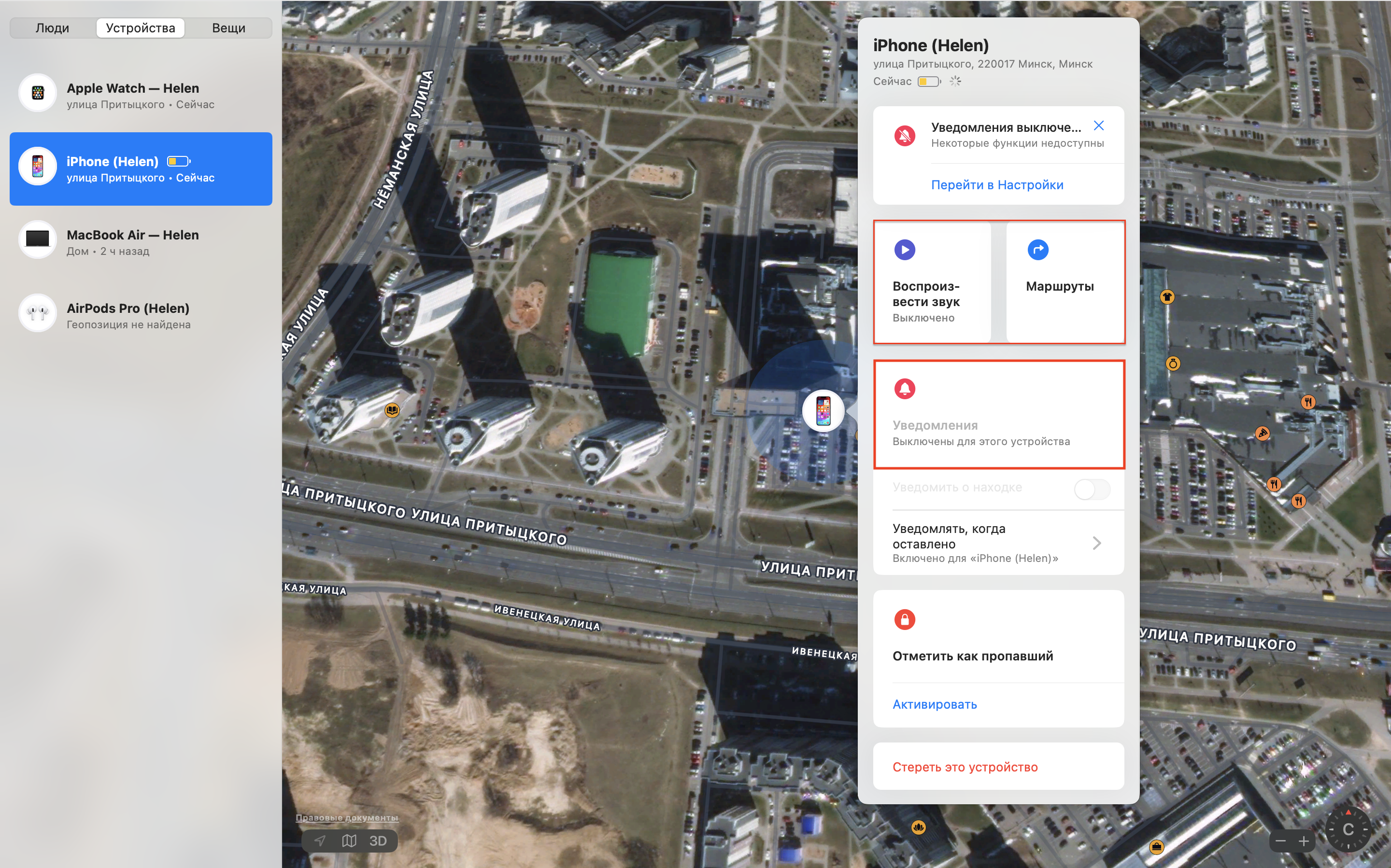
Nəzərə alın: enerji söndürüldükdə məkana görə müstəqil axtarış imkanı yalnız proqram təminatı iOS 15.0 və daha yüksək versiyalara yenilənmiş cihazlarda mövcuddur.
Özünüzü sığortalayaraq bütün məlumatları silmək istəyirsinizsə, “Bu cihazı sil” seçin. Telefonunuzun kilidinin açılacağından narahat olmayın; proqram buna imkan verməyəcək. “Locator” vasitəsilə silinmə uzaqdan baş verir, buna görə də “Aktivləşdirmə Kilidi” funksiyası aktiv qalır – cihaz məlumatlarına giriş mümkün olmayacaq. Cihazınızı yenidən aktivləşdirmək üçün Apple ID və parolunuzu daxil etməli olacaqsınız.
İnsanı tapın
iPhone-da “Locator” yalnız cihazları deyil, insanları da tez tapmağa imkan verir. Bunun üçün onlar geolokasiyalarını təqdim etməli və ya Ailə Paylaşımına qoşulmalıdırlar.
Menyuya keçin və istədiyiniz variantı seçin.
- “Marşrutlar”. Dostunuzun yerləşdiyi nöqtəyə ən qısa marşrutu göstərən xəritə görünəcək.
- “Kontakt”. Siz telefon kitabçasına daxil olaraq kontaktlar siyahısından birinə mesaj, e-mail göndərə və ya zəng edə bilərsiniz.
- “Bildirişlər”. Sistem sizə geopozisiya dəyişikliyi barədə məlumat verəcəkdir.
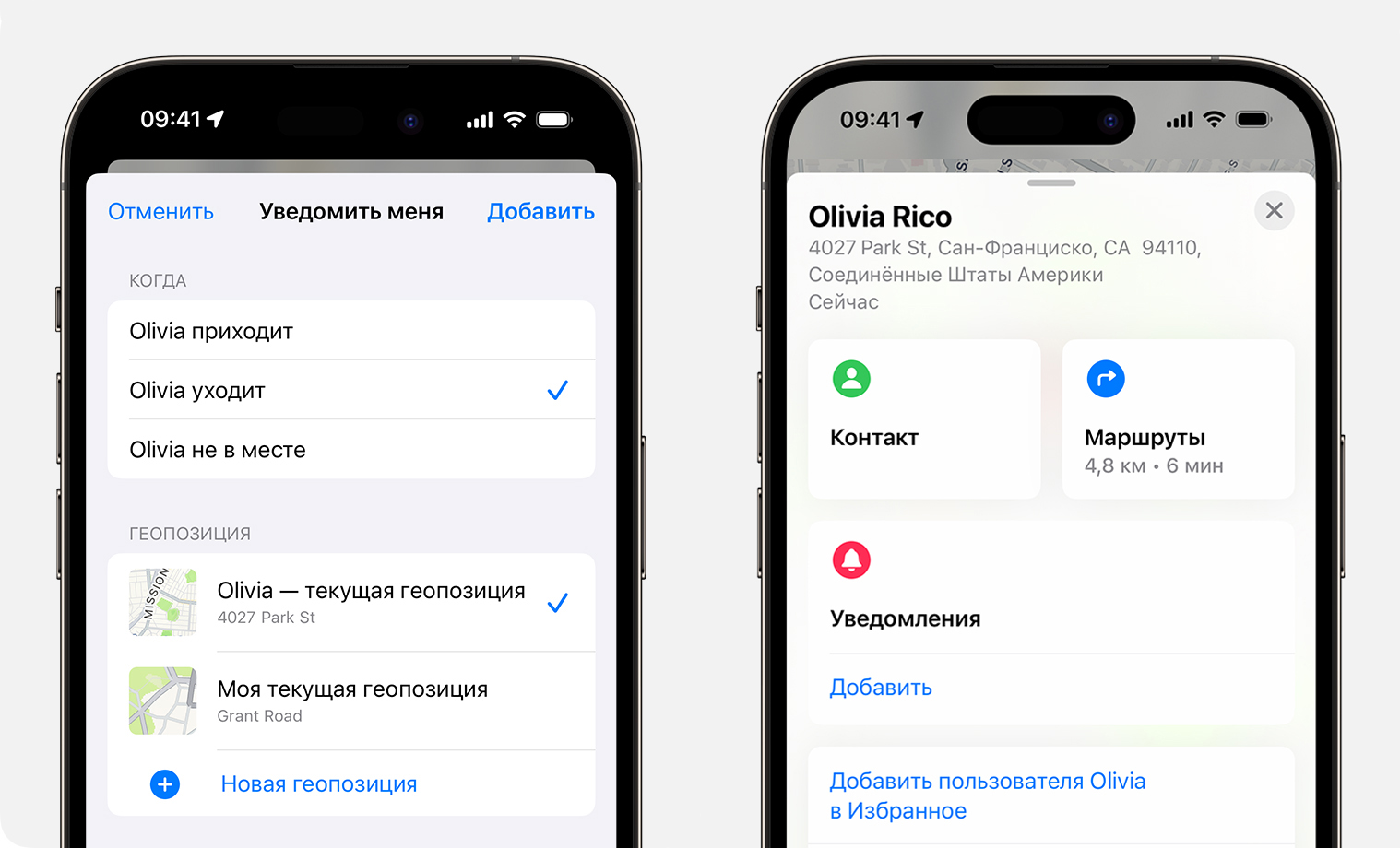
Əksinə, dostunuza yerləşdiyiniz yer haqda xəbər vermək istəyirsinizsə, istədiyiniz dövrü seçərək (bir saat ərzində, günün sonuna qədər, qeyri-müəyyən müddətə) “Geolokasiyanı paylaş” düyməsini sıxın. Bu məlumatı gizlətmək istəyirsinizsə, şəxsi etibarlı şəxslər siyahısından çıxarın və ya “Geolokasiyanı paylaşmayın” seçimini aktivləşdirin.
iPhone-umun harada olduğunu necə tapmaq olar?
Smartfon və ya planşetinizin itdiyini aşkar etsəniz, onu başqa bir Apple cihazından istifadə edərək tapa bilərsiniz.
- Orada “Lokator” tətbiqini açın.
- Menyuda aşağı sətirdə “Cihazlar” bəndini seçin.
- Qoşulmuş cihazların siyahısı açılacaq. İtirilmiş olanı seçin.
- Sonrakı hərəkətləri göstərin: səsli zəng, marşrutun qurulması və digərləri (bu barədə yuxarıda yazmışdıq)
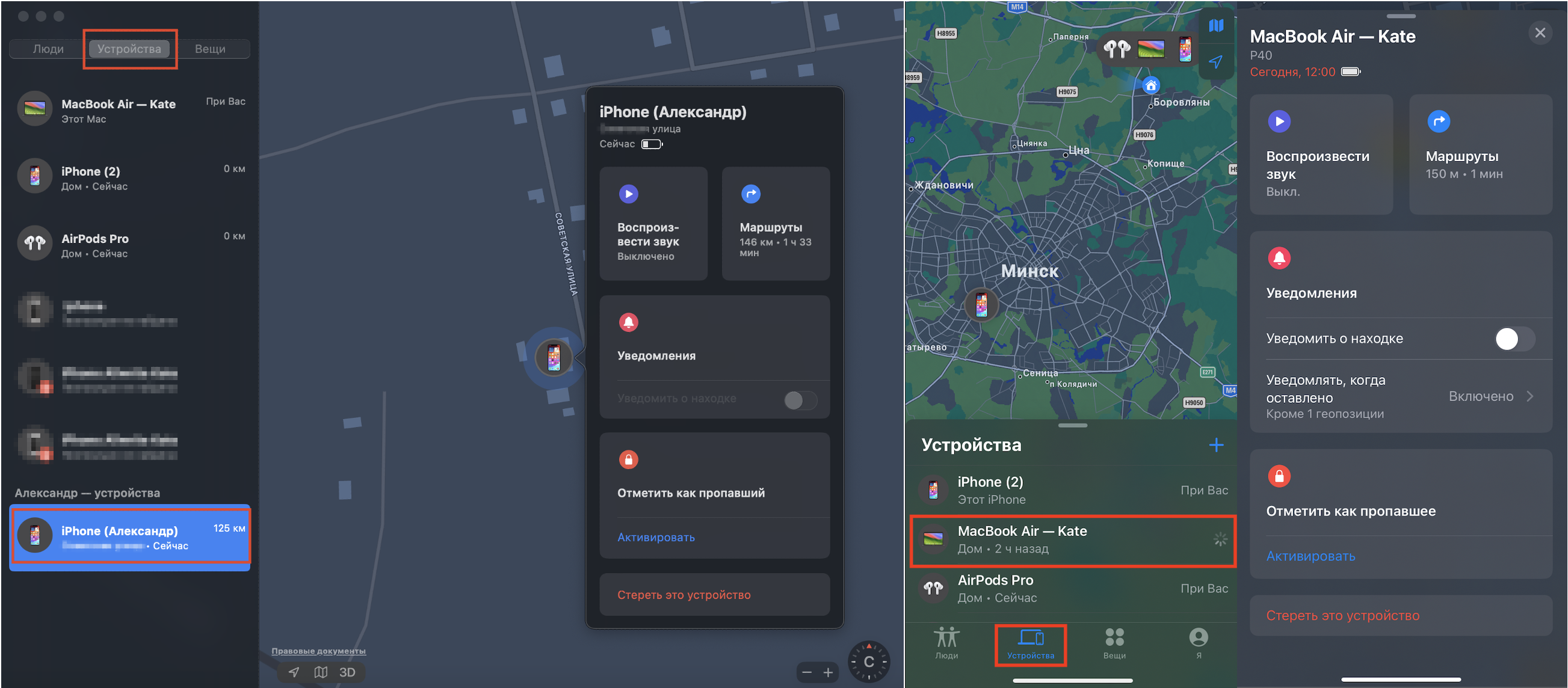
iPhone-nun evdə olmadığını dəqiq bildiyiniz halda, o sönlü vəziyyətdə olduqda, “Lokator”-dan istifadə edərək onu necə tapmaq olar?
- İlk növbədə, Apple Pay-in söndürülməsini və şəxsi məlumatları necə qoruyacağınızı bilməlisiniz. Bunu etmək üçün cihazı itkin kimi qeyd edərək, bloklayın.
- İtirilmiş cihaza əlaqə məlumatı qeyd olunan mesaj göndərin. Beləliklə, avadanlığınızı tapan şəxs onu geri qaytara bilər.
- Şəxsi məlumatların başqaların əlinə keçməsini istəmirsinizsə, onları silə bilərsiniz. “Məlumatları silmək” seçimi ilə bunu uzaqdan edə bilərsiniz.
SİM kartı necə bloklamaq olar? Operatorunuzla əlaqə saxlayın. Daha sonra unikal IMEI nömrəsindən istifadə edərək smartfonu tapa biləcək hüquq-mühafizə orqanları ilə əlaqə saxlayın. Cihaz şəbəkədə görünən kimi operatora siqnal daxil olaçaq və, o, həmin siqnalı POLİS-ə ötürəcəkdir.
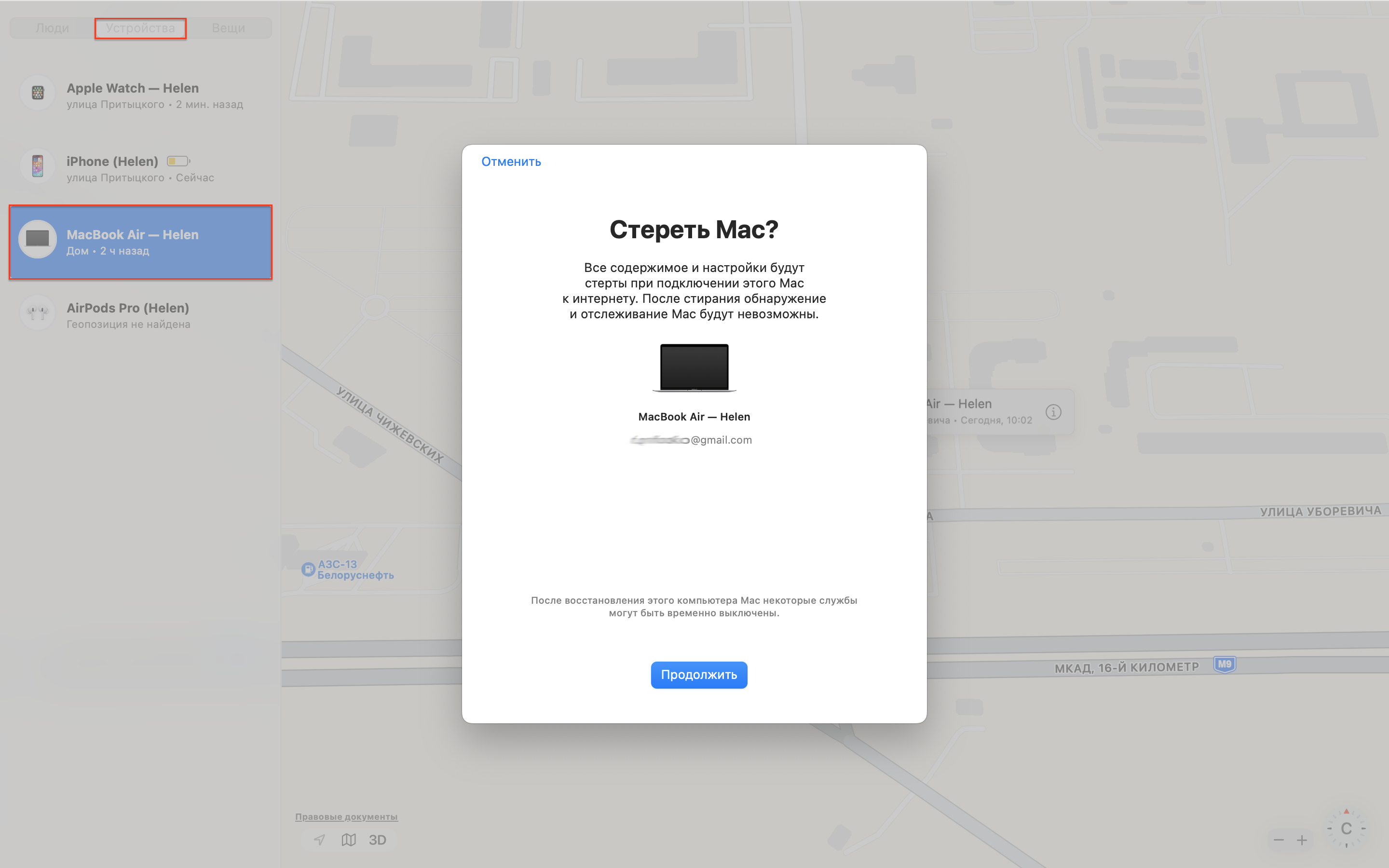
Başqa iPhone vasitəsilə axtarış
İkinci Apple cihazınız yoxdursa, problem deyil – dostlardan və ya həmkarlarınızdan birindən iPhone–unu xahiş edin. Əsas odur ki, “Etibarlı kontakt“-ı necə əlavə edəcəyinizi biləsiniz.
“Parametrlər”-də “Giriş və Təhlükəsizlik” seçin, “Hesabı bərpa etmək” bölməsində “Kontakt əlavə et”.
Seçilmiş kontakt məlumatlarınızı geri almağınıza kömək etmək üçün öz cihazında kod yaradacaq. Bu şəxs kimi siz etibar etdiyiniz və iPhone-u olan dostunuzu və ya ailə üzvünüzü təyin edə bilərsiniz. Smartfonu və ya planşeti itirdiyiniz halda, axtarışa başlamaq üçün etibarlı şəxslə əlaqə saxlayın.
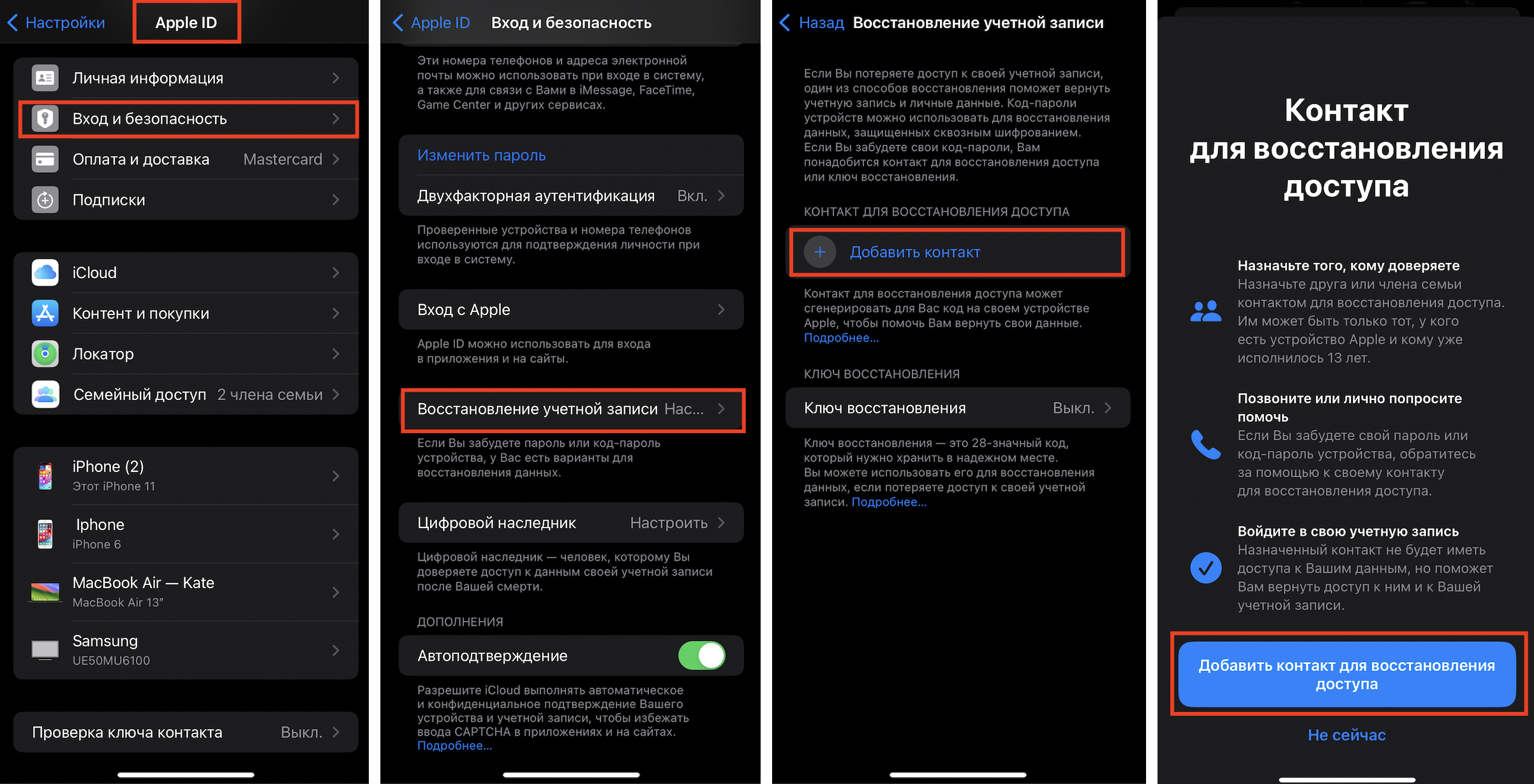
“Lokator” proqramı vasitəsilə iPhone və digər Apple cihazlarının izlənməsi qaydasını tam anlamadınızsa, iSpace–ə gəlin. Əməkdaşlarımız sizə cihazınızı ayarlamağa kömək edəcək, axtarış alətindən necə istifadə edəcəyinizi göstərəcək və onun imkanları barədə ətraflı məlumat verəcəklər.
Göndərilmələrə abunə olun, yeni aksiyalar və xüsusi qiymətlər barədə ilk məlumatları əldə edin!
Son bloqlar
Yeni süni intellekt, Mac-dan iPhone-a nəzarət və
- 17.06.2024
- 10 min read
MacBook Pro M2 yoxsa M3? Əlavə pul
- 18.04.2024
- 4 min read
Apple HomeKit və Aqara sistemləri ilə həyatınız
- 17.04.2024
- 5 min read